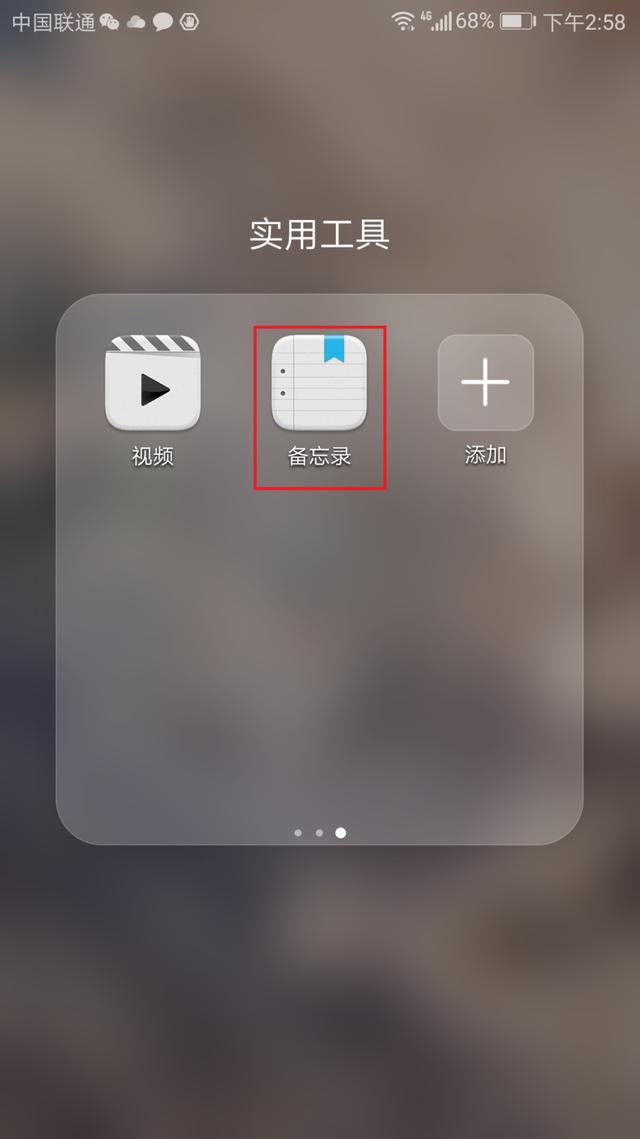文:跟我学PS 支持原创!
需要PS安装包的同学请私信或评论留言。
今天教大家如何安装ps cs6,操作系统为win 7 32位。详细步骤如下:
1、解压缩ps cs6安装包,找到Adobe cs6文件夹,双击打开。

图 1
2、然后找到set-up文件,双击运行
图 2
3、正在初始化安装程序。等待。。。

图 3
4、单击“试用”按钮,开始安装。

图 4
5、单击“接受”。

图 5
6、选择ps 的安装目录,不修改也可以。直接点击“安装”。

图 6
7、安装进行中。。。。

图 7
8、安装完成,点击关闭。

图 8
9、然后将安装包内的32位系统的补丁复制到ps的安装目录下面替换即可。

图 9
10、复制32 位系统的补丁。

图 10
11、找到ps安装的目录。如下图:

图 12
13、将补丁替换,即可安装完毕。

图 13
14、打开ps,正在运行

图 14
15、安装完成。

图 15
关注我看更多精彩教程!
感谢大家转发!有问题可以给我私信和评论。
,